Nezáleží na tom, zda máte jeden z nejlepší herní stolní počítače pokud to nemůžete rychle obejít. Existuje seznam zkratek systému Windows, které používám na svém herním počítači téměř denně, a mohou vám pomoci zorientovat se ve vašem herním zařízení jako skutečný zkušený uživatel.
Obsah
- Přepínejte a rychle zavírejte okna
- Vynucení hry na celou obrazovku (nebo okno)
- Přesunutí okna mezi monitory
- Vynutit ukončení hry
- Resetujte ovladač grafiky
- Okamžitě pořiďte správný snímek obrazovky
- Zaznamenejte posledních 30 sekund hry
Zaměřuji se na zkratky, které jsou užitečné při hraní her, takže si přečtěte naše shrnutí pěti užitečných zkratek systému Windows pro orientaci ve vašem stroji obecně.
Doporučená videa
Přepínejte a rychle zavírejte okna
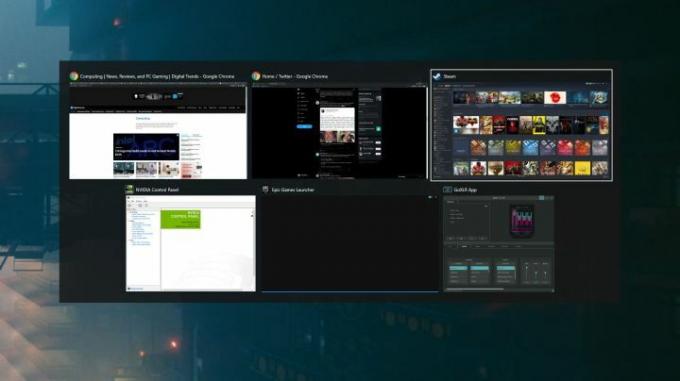
Alt + Tab je základem pro každého uživatele PC, nejen pro hráče. Pokud to nevíte, tato zkratka vám umožní přepínat mezi okny a přenést vybrané do popředí. Ve hrách je to užitečné pro rychlé vypínání z aplikace na celou obrazovku, zvláště pokud to potřebujete zkontrolujte Discord nebo vytáhněte herní nástroje ve svém prohlížeči.
Za samotnou zkratkou můžete držet Alt aby okna zůstala otevřená a neustále tiskla Tab cyklovat mezi nimi. Pokud chcete zavřít okno z tohoto pohledu, můžete stisknout Vymazat, také. Jakkoli to může být jednoduché, Alt + Tab by měl být nejlepším přítelem každého PC hráče.
Vynucení hry na celou obrazovku (nebo okno)

Toto je další jednoduchý, který používám neustále: Alt + Enter. Tato zkratka přinutí okno přejít na celou obrazovku nebo naopak. Je to dobré pro navigaci nebo pokud hrajete hru, která nemá možnost režimu okna, ale já používejte jej hlavně k opravě problémů, které mohou způsobit exkluzivní režim celé obrazovky a bizarní okno umístění.
S těmito problémy jsem se setkal desítkykrát, naposledy v Osud 2. Osud 2 při používání nehraje dobře Alt + Tab když běžíte v režimu celé obrazovky, tak to místo toho spouštím v režimu bez okrajů. Problém je v tom, že nastavení grafiky se po aktualizaci občas resetuje, což způsobí, že se moje okno začne šílet, když se Alt + Tab nebo spustit v malém rohu na mém monitoru. Alt + Enter je v těchto případech zachráncem.
Přesunutí okna mezi monitory

Nastavení s více monitory jsou náchylná k problémům, zejména pro PC hry. Jedním z více frustrujících problémů je, když se hra spustí na displeji, který si nepřejete, a vy ve hře nemáte možnost si vybrat, který displej chcete. Windows klíč + Posun + Vlevo, odjet nebo Šipka vpravo přesune vaše okno na jinou obrazovku ve zvoleném směru.
To je vše, s čím musíte dělat více monitorů většinou. Někdy se však hry nepřepnou, pokud jsou v režimu celé obrazovky. V těchto případech používám Alt + Enter nejprve otevřete okno hry, než se ji pokusíte přesunout na jiné zobrazení. Tato zkratka je zvláště užitečná, když je kurzor uzamčen v okně hry, což se často stává.
Vynutit ukončení hry

Hry občas zamrznou a nezbývá než aplikaci zavřít. Chcete-li vynutit ukončení jakékoli aplikace, včetně her, použijte Alt + F4. Ve skutečnosti používám program s názvem SuperF4, což je ještě výkonnější verze Alt + F4 (a jeden z první aplikace, které byste měli nainstalovat do nového herního PC).
Pokud je vaše hra zamrzlá, ale jinak máte nad svým počítačem kontrolu, možná ji budete moci uložit. Alt + Tab mimo hru a otevřete Resource Monitor (Windows + S, vyhledejte Monitor zdrojů). Přepněte na procesor kartu a najděte svou hru. Klepněte pravým tlačítkem myši, vyberte Analyzujte čekací řetězec a pokusit se ukončit nejnižší proces v řetězci.
Je možné, že se vaše hra úplně ukončí, nebo se neobnoví. Ale to může zachránit vaši hru, aniž byste ji museli ukončit.
Resetujte ovladač grafiky

Obrazovka je prázdná? Vykreslování her s podivnými barvami? Existuje spousta grafických problémů a chyb, se kterými se můžete setkat u počítačových her, a stanou se ještě frustrujícími, pokud jste hru donutili ukončit nebo přepnout z aktivního okna. Někdy je problém s vámi ovladač grafické karty.
Ctrl + Windows + Posun + B resetuje ovladače grafické karty. Tento příkaz ve skutečnosti resetuje několik věcí na vašem počítači a uslyšíte malé pípnutí a uvidíte, že obrazovka na krátký okamžik ztmavne. Toto není zkratka Windows, kterou používám neustále, ale je užitečné mít ji v zadní kapse pro každý případ.
Okamžitě pořiďte správný snímek obrazovky
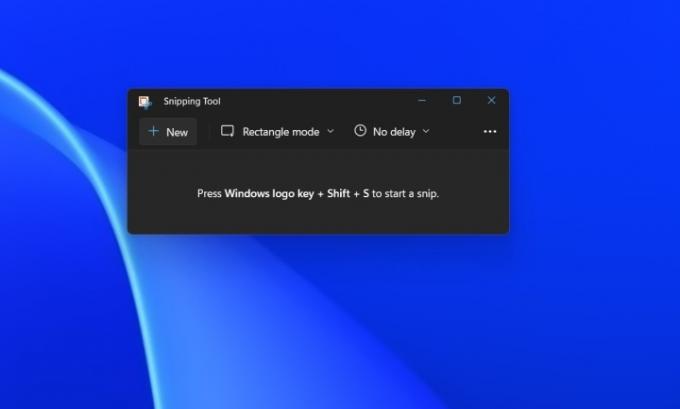
Možná jste obeznámeni s používáním Tisk obrazovky pořídit snímek obrazovky (příp Alt + Print Screen pro konkrétní okno). Problém je v tom, že tento příkaz vám nedává kontrolu nad tím, kde je snímek obrazovky uložen nebo co zachycuje, což je obzvláště problematické Tisk obrazovky samostatně (zachytí celý váš displej, včetně případu, kdy máte více monitorů).
Zadejte nástroj pro vystřihování, což je nejlepší způsob, jak udělat snímek obrazovky na PC. Okna + Posun + S automaticky vytáhne nástroj pro vystřihování, takže si můžete pořídit snímek obrazovky toho, co chcete, a uložit to, kam chcete. To je ten, který používám neustále, dokonce i s nainstalovanou Nvidia GeForce Experience.
Zaznamenejte posledních 30 sekund hry

Nakonec můžete použít jeden z nejlepší funkce na Xbox Series X v systému Windows: Záznam posledních 30 sekund hraní. Tuto funkci budete muset zapnout prostřednictvím Xbox Game Bar, ke kterému máte přístup Windows + G. Klikněte na Zachyťte kartu a poté jej zapněte Záznam posledních 30 sekund. Od této chvíle můžete používat Okna + Alt + G zaznamenat posledních 30 sekund hry klip si Elden prsten šéf zabíjí nebo trikové střely Apex Legends.
Můžete to udělat prostřednictvím GeForce Experience a Radeon Software, které vám oba poskytují více možností pro kvalitu vašeho záznamu. Obvykle však potřebuji zachytit pouze krátký klip a příliš se nebojím, jak to vypadá, takže verze Xbox Game Bar je jednoduché řešení, které funguje s jakýmkoli systémem.
Doporučení redakce
- Tato skrytá nabídka navždy změnila způsob, jakým používám svůj Mac
- Vyměnil jsem PC za Asus ROG Ally. Zde je to, co mě překvapilo
- Profesionálně recenzuji herní monitory. Zde jsou nejhorší nákupní chyby, které vidím
- Můžu si odpočinout – mé hledání nejlepšího herního ovladače pro PC je u konce
- Požádal jsem vývojáře, aby vysvětlili, proč PC porty v roce 2023 běží jako smetí
Upgradujte svůj životní stylDigitální trendy pomáhají čtenářům mít přehled o rychle se měnícím světě technologií se všemi nejnovějšími zprávami, zábavnými recenzemi produktů, zasvěcenými úvodníky a jedinečnými náhledy.




